Để tránh việc tiết lộ thông tin cá nhân thông qua thông báo hiển thị trên màn hình khóa, MIUI.VN sẽ cung cấp hướng dẫn vô cùng đơn giản để ẩn nội dung thông báo trên màn hình khóa Xiaomi. Cùng theo dõi trong bài viết dưới đây!
Xem nhanh
Vì sao cần tắt thông báo trên màn hình khóa điện thoại Xiaomi?
Có nhiều lí do để bạn tắt thông báo trên điện thoại, lý do đầu tiên có thể kể đến là vì thông báo từ các ứng dụng có thể gây phiền toái, đặc biệt là những thông báo không quan trọng. Những thông báo này có thể làm mất tập trung, gây xao lãng ngay cả nhất là khi bạn đang tập trung làm việc hoặc học tập.
Ngoài ra yếu tố bảo mật thông tin cá nhân với các tin nhắn đến từ Messenger, Zalo hay các thông báo biến động số dư từ ngân hàng cũng là các thông báo không nên để nhiều người nhìn thấy. Vì vậy việc cho các thông báo này hạn chế xuất hiện hoặc ẩn luôn nó đi là một phương án tốt nhất.
Và với điện thoại Xiaomi thì bạn có thể thực hiện các thông tác liên quan đến chặn hiển thị thông báo ứng dụng ngay trong phần cài đặt của điện thoại mà không cần cài các ứng dụng bên ngoài. Chi tiết các cách thực hiện bạn hãy theo dõi phần tiếp theo của bài viết nhé.

Cách ẩn nội dung thông báo trên màn hình khóa Xiaomi
Hướng dẫn được thực hiện trên Xiaomi 13T Pro chạy HyperOS, bạn có thể thực hiện tương tự trên các điện thoại Xiaomi, Redmi hoặc Poco.
Chọn lại Định dạng thông báo trên điện thoại Xiaomi
Bước 1: Truy cập vào Cài đặt, chọn mục Thanh thông báo và trạng thái. Chọn vào Màn hình khóa.
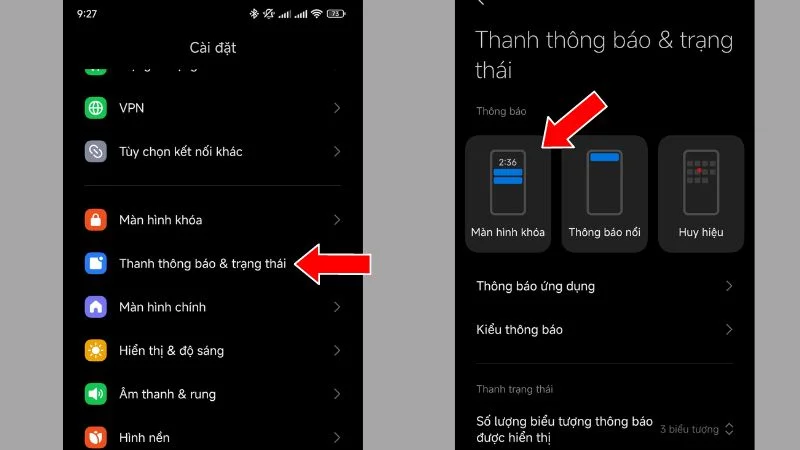
Bước 2: Chọn Định dạng sau đó chọn 1 trong 2 cách sau:
- Hiển thị thông báo nhưng ẩn nội dung: Màn hình vẫn sẽ sáng lên báo hiệu có thông bào từ ứng dụng nào tới nhưng sẽ không hiển thị chi tiết thông báo.
- Không hiển thị thông báo màn hình khóa: Màn hình sẽ không sáng lên và không hiển thị bất cứ thông báo nào trên màn hình khóa kể cả khi bạn bật màn hình khóa lên.
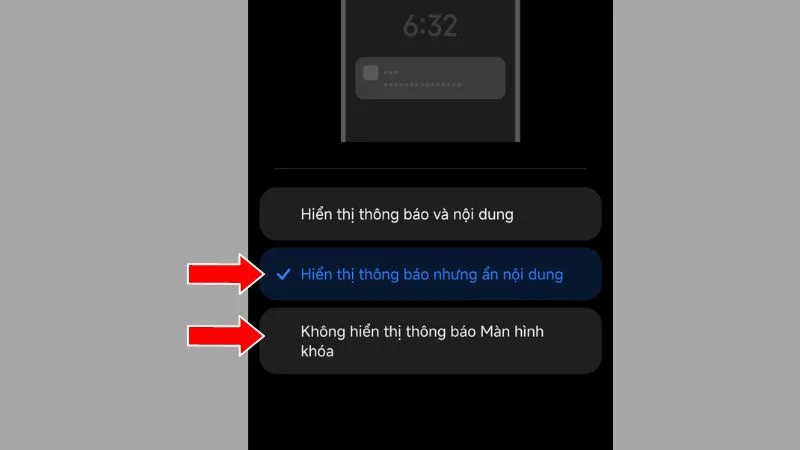
Về sau nếu bạn muốn hiện thị lại thông báo thì chỉ cần lặp lại các bước trên và chọn: “Hiển thị thông báo và nội dung”.
Bật chế độ không làm phiền trên điện thoại Xiaomi
Lưu ý: Khi bật chế độ này thì mặc định cả cuộc gọi đến cũng không hiển thị và không nhận thông báo của tất cả ứng dụng. Tuy nhiên bạn có thể cho phép ngoại lệ.
Bước 1: Vào phần Cài đặt, chọn mục Âm thanh và rung. Kéo xuống phần Tùy chọn âm thanh và chọn Không làm phiền.
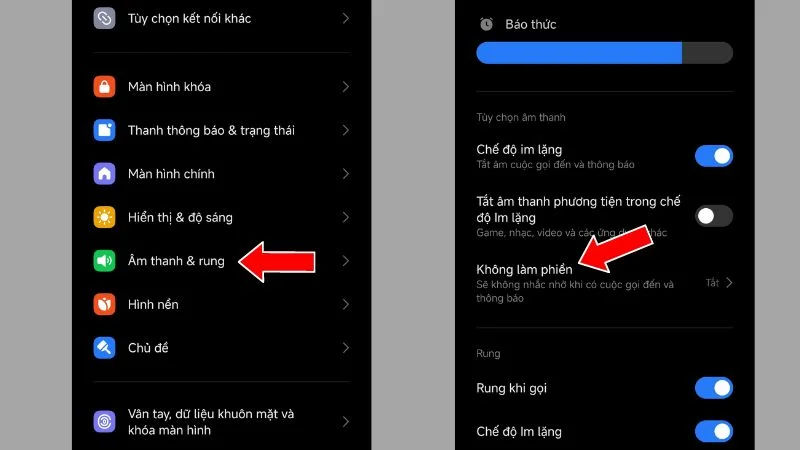
Bước 2: Tại phần Không làm phiền thì bạn bật lên (xanh là đã bật, xám là tắt).
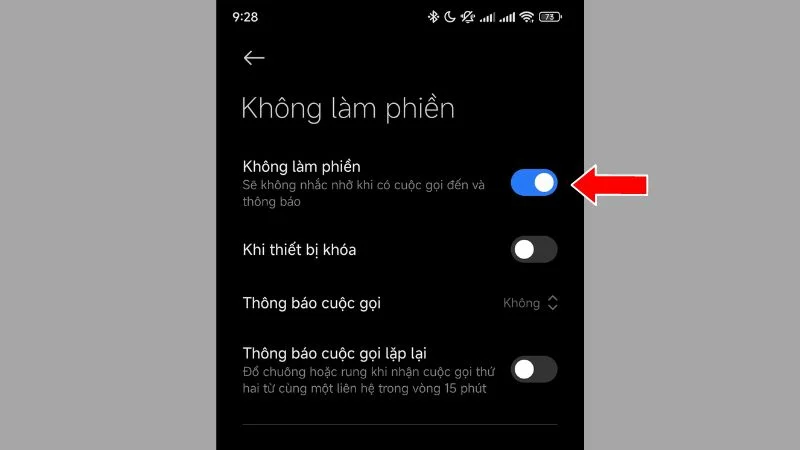
Bạn vẫn có thể tùy chỉnh có nhận cuộc gọi không bằng cách tại mục “Thông báo cuộc gọi” thì chuyển sang “Từ mọi người” hoặc “Chỉ từ liên hệ”.
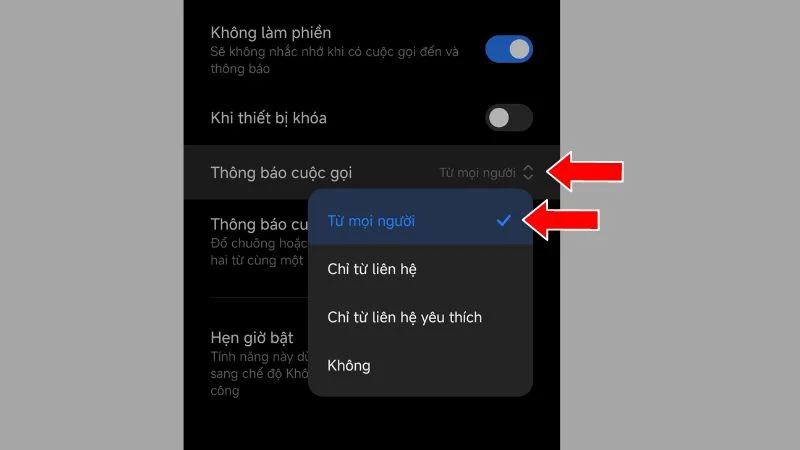
Ẩn thông báo của từng ứng dụng cụ thể
Cách này sẽ giúp bạn tắt đi thông báo trên màn hình khóa của các ứng dụng bạn chọn. Các ứng dụng còn lại vẫn hiển thị thông báo như bình thường.
Bước 1: Vào phần Cài đặt, chọn mục Ứng dụng. Chọn Quản lý ứng dụng.
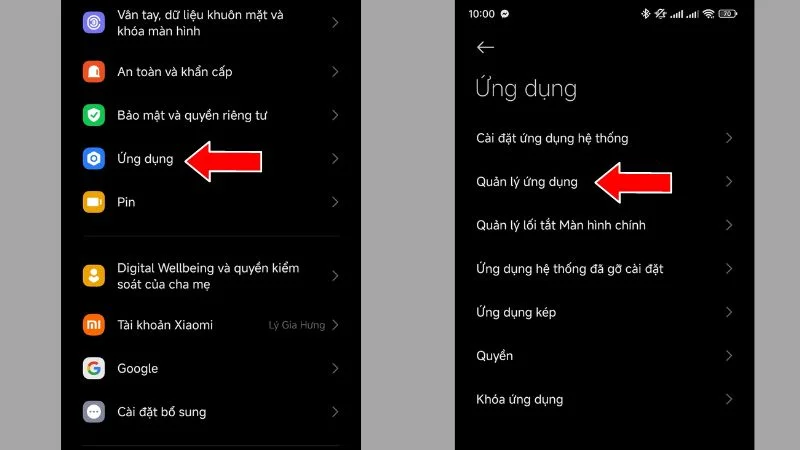
Bước 2: Xác định ứng dụng cần tắt thông báo. Ví dụ ở đây mình tắt thông báo từ game Asphlat 9.
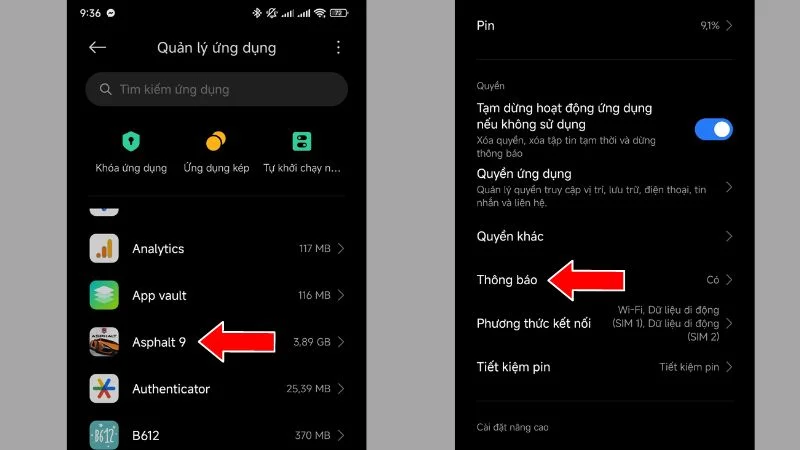
Bước 3: Chọn mục Thông báo. Tại phần Thông báo màn hình khóa thì bạn hãy tắt đi (xám là tắt, xanh là bật).
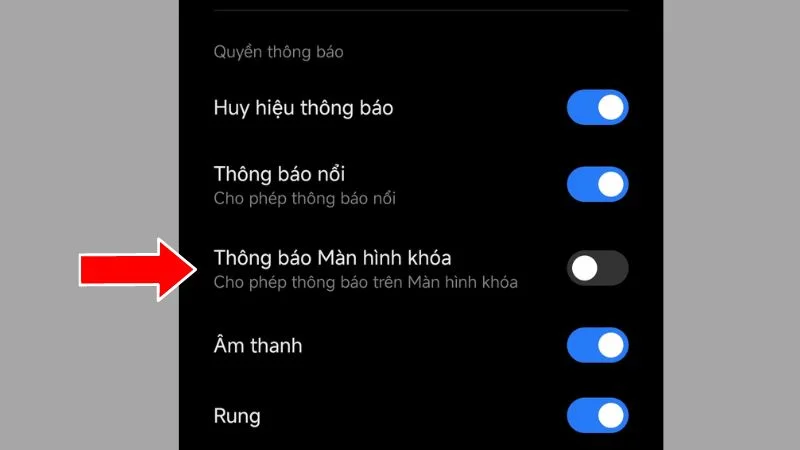
Đổi Hiệu ứng thông báo trên điện thoại Xiaomi
Bước 1: Truy cập vào Cài đặt, chọn mục Hình nền. Sau đó chọn Hiệu ứng thông báo.
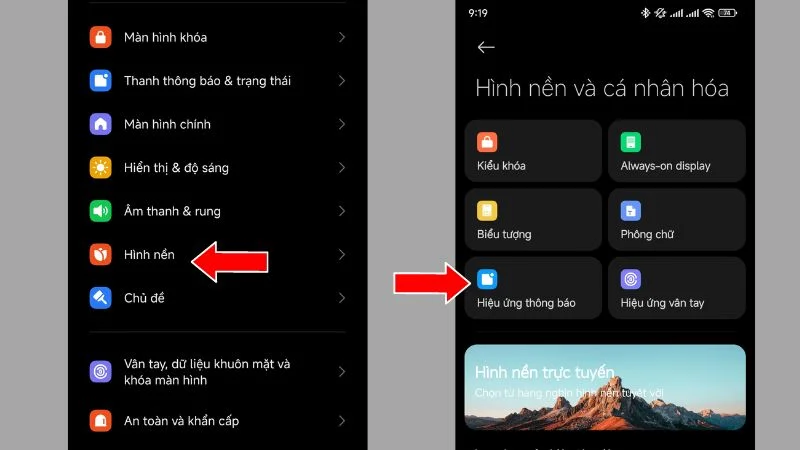
Bước 2: Mặc định hệ thống sẽ là Màn hình sáng lên. Bạn hãy chọn các hiệu ứng khac như Nhấp nháy để khi có thông báo thì màn hình không sáng lên và các thông báo vẫn được bảo mật.
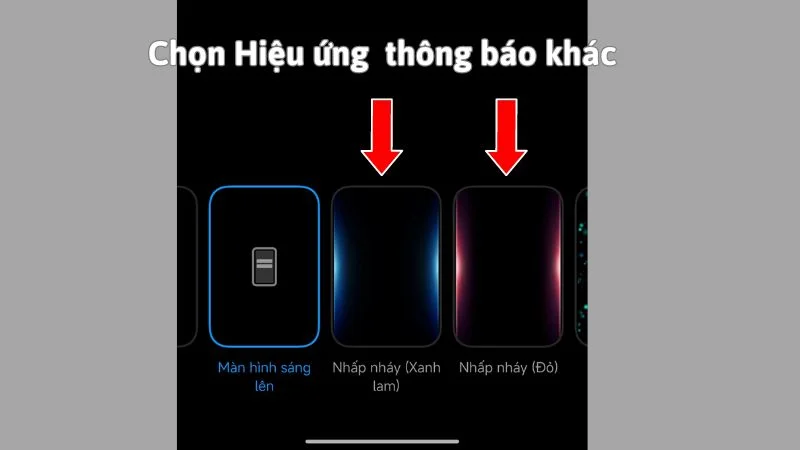
Xem thêm:
- Cách xử lý lỗi đừng che phần tai nghe trên điện thoại Xiaomi
- Cách hiển thị đồng hồ trên màn hình khóa Xiaomi chỉ với 3 bước
- 6 cách fix chậm thông báo Xiaomi đơn giản, hiệu quả
- 6 cách sửa lỗi Xiaomi không hiện thông báo Messenger
Qua bài viết này cùng MIUI.VN, bạn sẽ dễ dàng và nhanh chóng biết cách ẩn nội dung thông báo trên màn hình khóa điện thoại Xiaomi. Nếu bạn gặp bất kỳ khó khăn nào trong việc sử dụng điện thoại hay tivi Xiaomi, hãy để lại bình luận dưới đây nhé. Cảm ơn bạn đã quan tâm và theo dõi!